
ຂໍ້ ກຳ ນົດແລະເງື່ອນໄຂສະເພາະໃດ ໜຶ່ງ ໄດ້ຖືກວາງອອກ ສຳ ລັບການຈັດຕັ້ງປະຕິບັດເອກະສານຫຼາຍສະບັບ, ການສັງເກດການຊຶ່ງຖ້າບໍ່ ຈຳ ເປັນກໍ່ຕ້ອງມີຢ່າງ ໜ້ອຍ ຢ່າງທີ່ຕ້ອງການ. ບົດຄັດຫຍໍ້, ຄຳ ເວົ້າ, ເອກະສານ ຄຳ ສັບ - ໜຶ່ງ ໃນຕົວຢ່າງທີ່ຈະແຈ້ງຂອງເລື່ອງນີ້. ເອກະສານປະເພດນີ້ບໍ່ສາມາດ ນຳ ສະ ເໜີ ໄດ້, ກ່ອນອື່ນ ໝົດ, ໂດຍບໍ່ມີ ໜ້າ ຫົວຂໍ້, ເຊິ່ງແມ່ນປະເພດຂອງບຸກຄົນທີ່ມີຂໍ້ມູນພື້ນຖານກ່ຽວກັບຫົວຂໍ້ແລະຜູ້ຂຽນ.
ບົດຮຽນ: ວິທີການເພີ່ມ ໜ້າ ໃນ Word
ໃນບົດຂຽນສັ້ນໆນີ້, ພວກເຮົາຈະພິຈາລະນາລາຍລະອຽດກ່ຽວກັບວິທີການໃສ່ ໜ້າ ປົກໃນ Word. ໂດຍວິທີທາງການ, ຊຸດມາດຕະຖານຂອງໂປແກຼມປະກອບມີຫຼາຍຂອງມັນ, ດັ່ງນັ້ນທ່ານຈະພົບເຫັນຖືກຕ້ອງ.
ບົດຮຽນ: ວິທີການ ໝາຍ ເລກ ໜ້າ ໃນ Word
ໝາຍ ເຫດ: ກ່ອນທີ່ຈະເພີ່ມ ໜ້າ ຫົວຂໍ້ໃສ່ເອກະສານ, ຕົວກະພິບຕົວກະພິບສາມາດຢູ່ບ່ອນໃດກໍ່ໄດ້ - ຫົວຂໍ້ຈະຍັງຖືກເພີ່ມເຂົ້າໃນຕອນເລີ່ມຕົ້ນ.
1. ເປີດແທັບ “ ໃສ່” ແລະໃນມັນກົດປຸ່ມ “ ໜ້າ ປົກ”ເຊິ່ງຕັ້ງຢູ່ໃນກຸ່ມ “ ໜ້າ”.

2. ໃນ ໜ້າ ຕ່າງທີ່ເປີດ, ເລືອກເອົາ ໜ້າ ປົກ ໜ້າ ປົກທີ່ທ່ານມັກ (ເໝາະ ສົມ).

3. ຖ້າ ຈຳ ເປັນ (ສ່ວນຫຼາຍອາດຈະແມ່ນສິ່ງນີ້), ແທນທີ່ຂໍ້ຄວາມໃນຫົວຂໍ້ຂອງແມ່ແບບ.
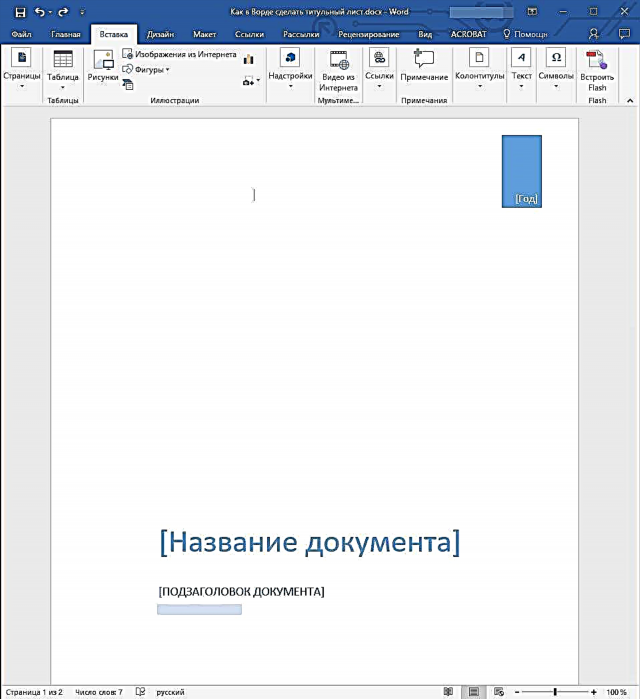
ບົດຮຽນ: ວິທີການປ່ຽນຕົວອັກສອນໃນ Word

ນັ້ນແມ່ນທັງ ໝົດ, ນັ້ນແມ່ນ, ຕອນນີ້ທ່ານຮູ້ວິທີການເພີ່ມ ໜ້າ ປົກໃນ Word ແລະປ່ຽນ ໃໝ່. ບັດນີ້ເອກະສານຂອງທ່ານຈະຖືກປະຕິບັດຢ່າງເຂັ້ມງວດຕາມຂໍ້ ກຳ ນົດທີ່ວາງໄວ້.











